haaaaaaaa...
masalah yg dari dulu blm bisa di hilangin adalah .... (jeng jeng jeng) Over Cemburu Disorder atau yang biasa di singkat OCD (bukan obsesive compulsif disorder loh ya, haha)
entah kenapa rasa cemburu ini suka muncul tiba2 dan ga pada tempatnya
penyakit ini biasa muncul saat si "ehemm" jalan bareng lawan jenisnya berdua, dan biasanya menyebabkan efek samping pusing, sakit kepala, kejang2, bawaannya pengen garuk2 tembok, napsu makan bertambah, daaaaaannn... #ahsudahlah #sepertinyamulaingaco
sebenernya bingung ya kenapa bisa nongol ini si OCD,
padahal klo nurutin logika, ya aye bisa bgt buat ngertiin, si "ehem" (yg biasa di sebut isti, :p ) jalan ama sahabat smp nya yg udah lamaaaa ga ketemu, klo pun ketemu bisa di itung pke satu tangan berapa kali ketemu dalam 1 tahun... hmm.. ya itu klo nurutin logika aye ngertiin .. aye juga kan ga mau ngebatasin pergaulan dia,,, tapiiii... ternyata tetap aja perasaan yg ngambil alih pikiran, dan si logika pun kalah saing, alhasil, (jeng jeng jeng) si OCD pun muncul ke permukaan..
rasanya tu pengen .... #ahsudahlah ... -____-
daripada kebawa2 OCD berkepanjangan, akhirnya opsi yg di pilih adalah "tiduurr"
maksain tidur seharian yg berbuntut batalnya janjian kondangan ama si dia... (what the ...)
aaaahhh.. baru seminggu jadian udh bikin dia kecewa aja (cwo macam apa gw ini :-( , i'm so sorry ... )
ahhh.. sumpahh, ga tahan liat air matanya yg keluar karena nahan buat marah ke gw...
maaff bangett sayangg, maaf aku udh bikin kamu nangis,
maaf aku udh bikin kamu kecewa ... :'(
ak janji, akan berusaha untuk ga bikin kamu nangis lagii.. it's a promise !!
 |
| first time jalan berdua :-D |
 |
| ngPizza usai sidang :-D |
 |
| Niatnya mau ngerjain PPT Sidang, tp ternyataa .... hahaha |
 |
| @BukuCafe Margonda :-D |